Nota
El acceso a esta página requiere autorización. Puede intentar iniciar sesión o cambiar directorios.
El acceso a esta página requiere autorización. Puede intentar cambiar los directorios.
Nota
A partir del 12 de octubre de 2022, los portales de Power Apps son Power Pages. Más información: Microsoft Power Pages ya está disponible para el público en general (blog)
Pronto migraremos y fusionaremos la documentación de los portales de Power Apps con la documentación de Power Pages.
El Centro de administración de portales de Power Apps permite realizar acciones administrativas avanzadas en portales. El Centro de administración está disponible cuando un portal se aprovisiona correctamente.
Importante
El centro de administración de portales de Power Apps ahora está en desuso y ya no estará disponible a partir de junio de 2023. Use el nuevo centro de administración de Power Pages en el centro de administración de Power Platform.
Abrir el Centro de administración de portales de Power Apps
Inicie sesión en Power Apps.
En la esquina superior derecha, seleccione la lista desplegable Entorno para comprobar o elegir el entorno para el portal.
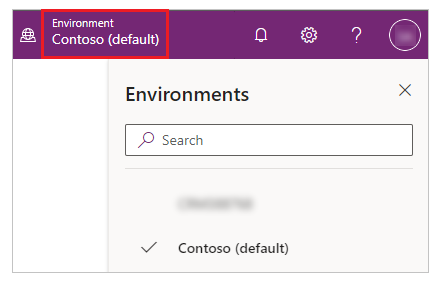
En el panel izquierdo, seleccione Aplicaciones.
Seleccione el portal en la lista de aplicaciones.
Seleccione Configuración.
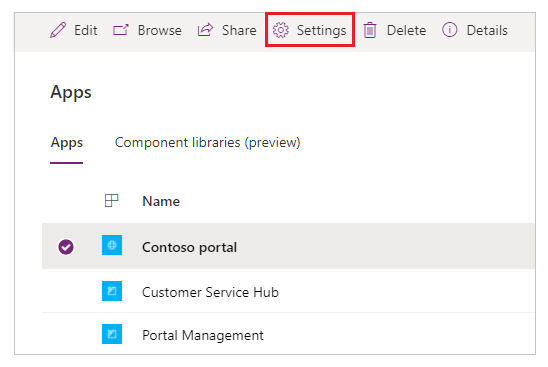
En el panel Configuración del portal, seleccione Administración.
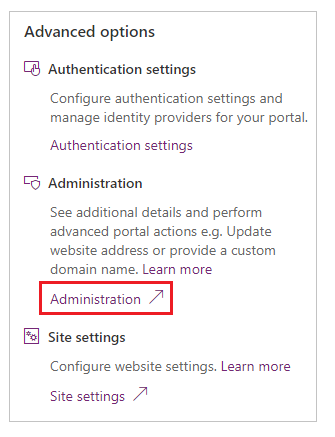
Ahora el Centro de administración de portales de Power Apps está abierto.
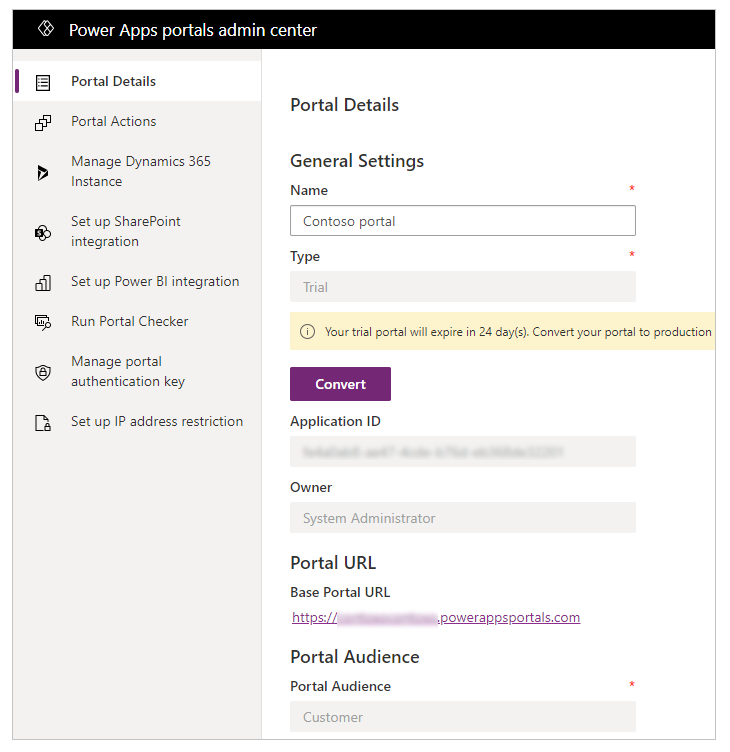
Agréguese como propietario de la aplicación de Azure AD
Si no es administrador global e intenta administrar un portal ya aprovisionado o quiere reenviar el aprovisionamiento si se crearon errores, debe ser el propietario de la aplicación de Azure Active Directory (Azure AD) que está conectada al portal.
Vaya al centro de administración de portales de Power Apps y abra la pestaña Detalles del portal.
Copie el valor del campo Id. de la aplicación.
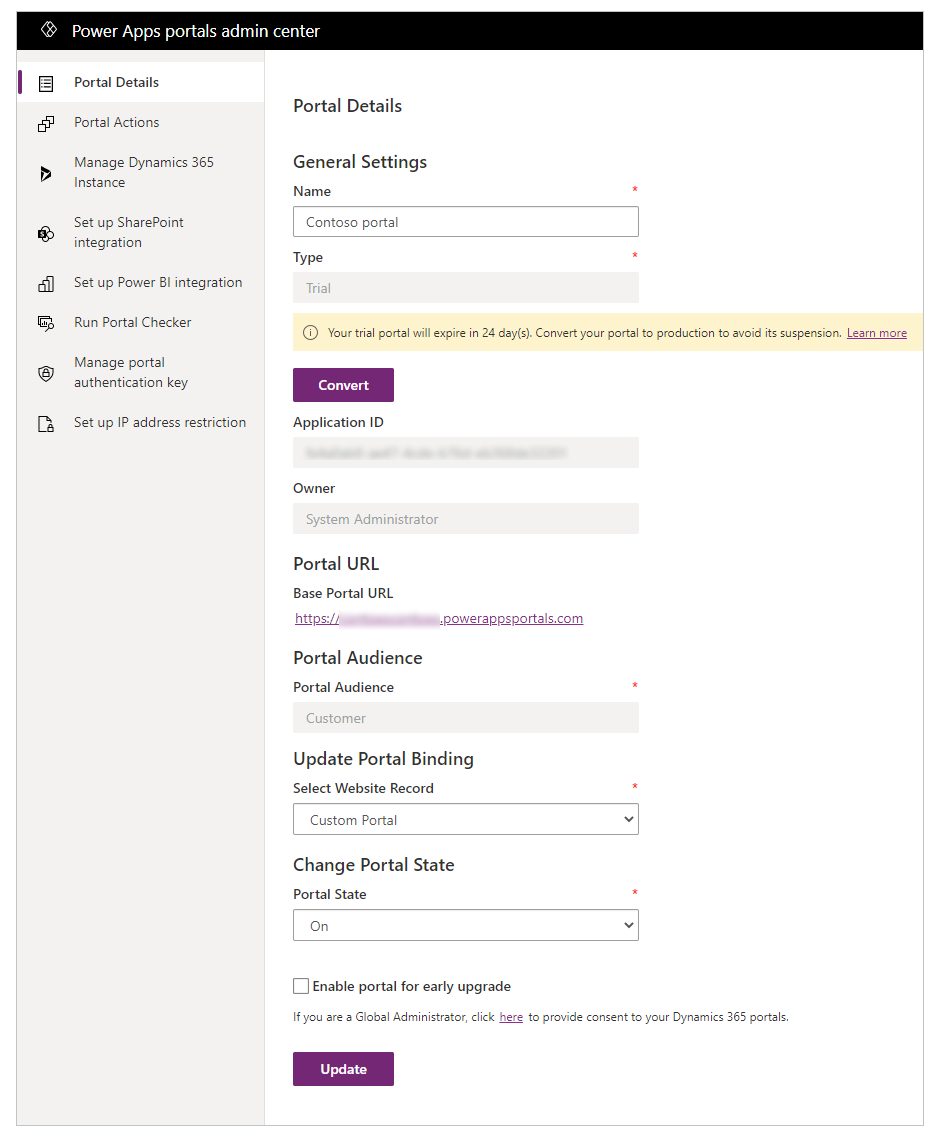
Vaya a Azure AD asociada a su inquilino. Más información: Tome el control de un directorio no administrado como administrador en Azure Active Directory
En Azure AD, busque el registro de aplicaciones mediante el identificador de la aplicación que copió. Puede que deba cambiar de Mis aplicaciones a Todas las aplicaciones.
Agregue usuarios o grupos como propietarios de este registro de aplicación. Más información: Administrar el acceso a aplicaciones
Nota
Esta tarea la puede realizar el administrador global de su organización o el propietario existente de esta aplicación.
Una vez que se haya agregado como propietario, vuelva a abrir la página del Centro de administración de portales de Power Apps.
Consulte también
Nota
¿Puede indicarnos sus preferencias de idioma de documentación? Realice una breve encuesta. (tenga en cuenta que esta encuesta está en inglés)
La encuesta durará unos siete minutos. No se recopilan datos personales (declaración de privacidad).